Welche E-Mails Outlook empfängt und mit welchen E-Mail Konto Outlook Mails standardmäßig versendet, legen Sie in den Outlook Kontoeinstellungen fest. Sie können in Outlook auch problemlos mehrere eMail-Adressen einrichten. Beispielsweise eine geschäftliche E-Mail und eine private E-Mail-Adresse.
Voraussetzungen zum einrichten von eMails in Outlook
Um in Outlook E-Mails einzurichten, benötigen Sie eine E-Mail-Adresse und das zugehörige Kennwort. Dabei spielt es keine Rolle ob die E-Mail-Postfächer beispielsweise auf einem eigenen Mailserver gehostet werden, oder ob das Postfach von einem E-Mail-Anbieter wie bspw. Outlook.com, Gmail oder Telekom stammt.
Zum einrichten öffnen Sie das Programm Microsoft-Outlook
wählen Sie dann in Outlook „Datei“ …
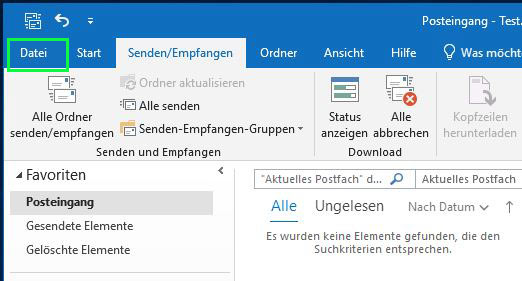
… wählen Sie dann in Outlook „Konto hinzufügen“ …
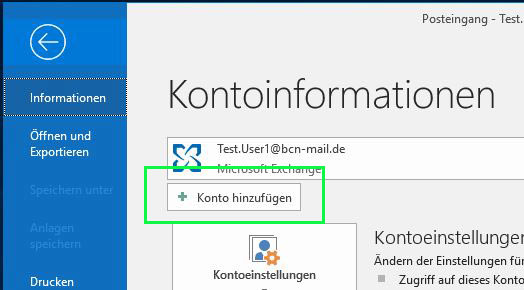
… geben Sie dann Ihre eigene E-Mail Adresse ein …
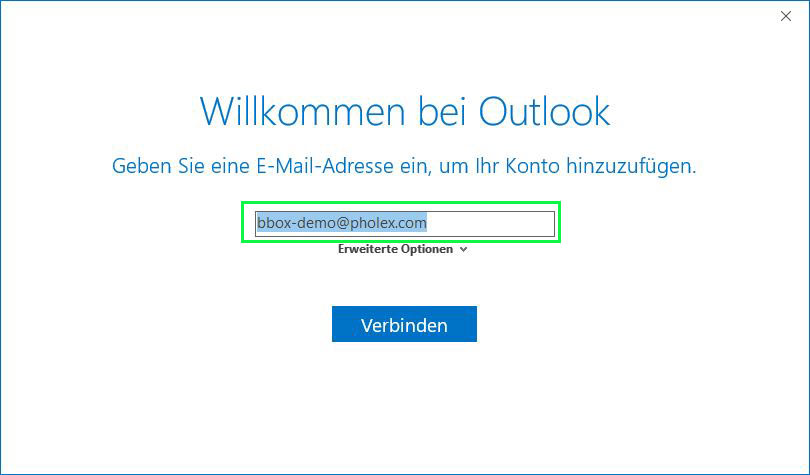
… wählen dann „Verbinden“ und geben Ihr Kennwort ein (das Kennwort Ihrer E-Mail Adresse das Sie von Ihrem E-Mail Provider bzw. Ihrem Administrator erhalten haben) …
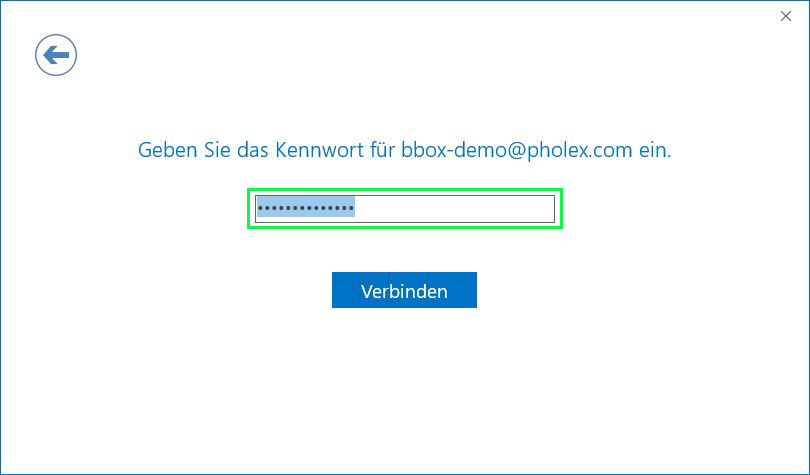
… wählen dann OK …
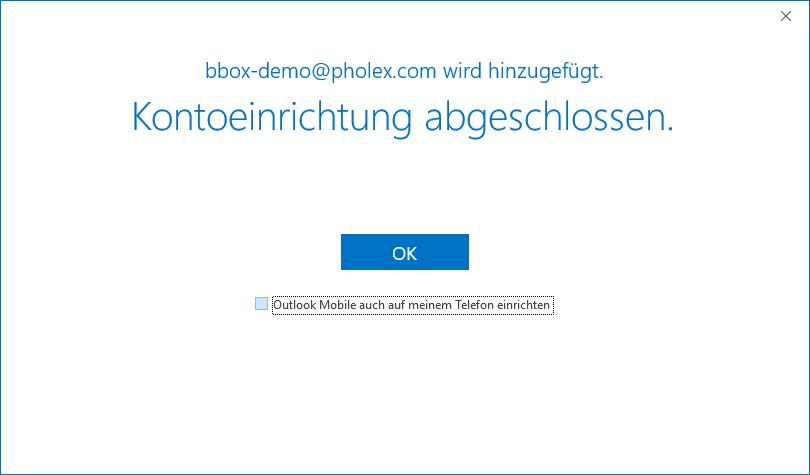
Mit diesem letzten Schritt haben Sie das eMail einrichten in Outlook abgeschlossen. Jetzt können E-Mails gesendet und empfangen werden. Zur Einrichtung eines weiteren E-Mail-Kontos verfahren Sie auf die gleiche Art und Weise.
Tipp:
Wenn Sie mehrere E-Mail Konten eingerichtet haben, können Sie auch den Outlook Standard Absender einstellen. Also das E-Mail-Postfach, mit dem Outlook standardmäßig neue E-Mails erstellt und versendet.